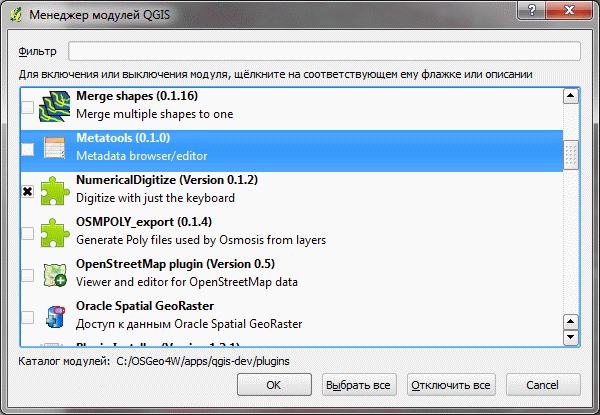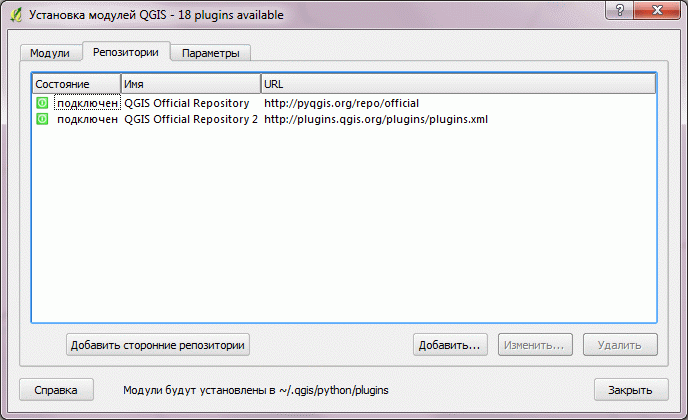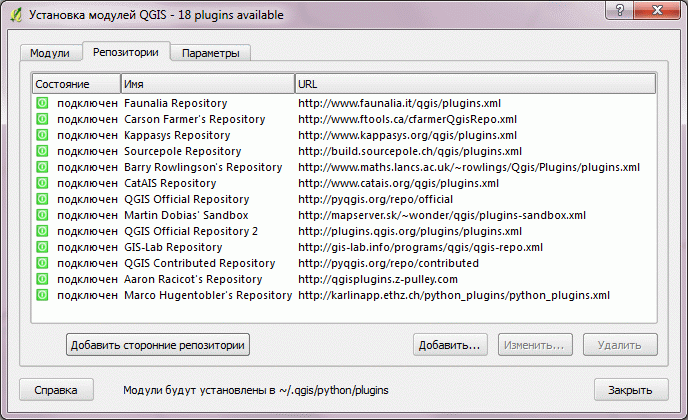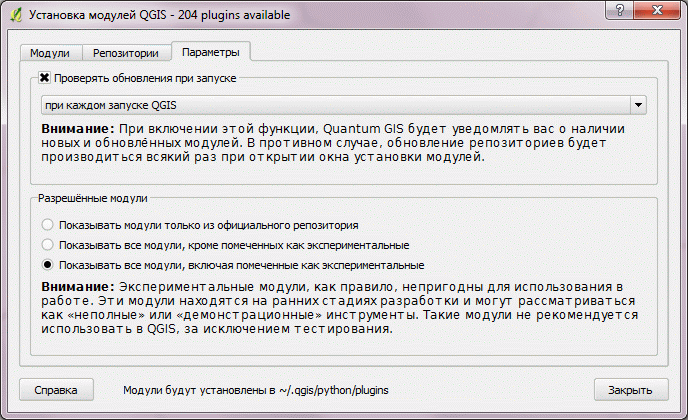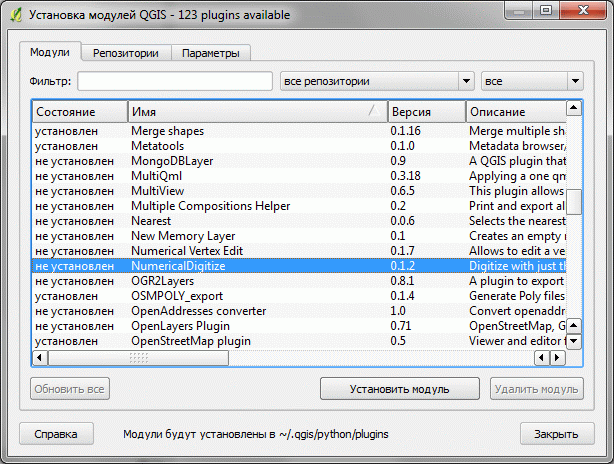Установка модулей расширения в QGIS: различия между версиями
Нет описания правки |
|||
| Строка 23: | Строка 23: | ||
Если модуля в этом списке нет, значит он не установлен и его надо установить. | Если модуля в этом списке нет, значит он не установлен и его надо установить. | ||
== 2. Настройка | == 2. Настройка установщика модулей == | ||
Перед тем как устанавливать модуль, убедимся, что нам виден | Для работы с модулями на языке Python (подавляющее большинство модулей) служит специальный модуль - «Установщик модулей». «Установщик модулей» - модуль ядра QGIS, предназначенный для загрузки дополнительных расширений из официального и/или авторского репозитория. Таким образом, сам его устанавливать и включать не нужно. Вызвать его можно сразу после установки и запуска QGIS. | ||
Перед тем как устанавливать нужным нам модуль, убедимся, что нам виден полный список модулей. | |||
Для этого: | Для этого: | ||
1. Откройте «Установщик модулей» ( | 1. Откройте «Установщик модулей» (меню «Модули → Загрузить модули») и переключимся на закладку «Репозитории». По умолчанию, в ней все несколько позиций: | ||
[[Файл:Qgis-add-repos.gif]] | [[Файл:Qgis-add-repos.gif]] | ||
Версия от 08:41, 25 февраля 2012
по адресу http://gis-lab.info/qa/qgis-install-plugin.html
Если вам нужно установить дополнительный модуль и вы не знаете как это сделать - вам в эту статью.
Для того чтобы использовать многие дополнительные функции QGIS, необходимо установить модуль расширения (далее модуль). Модуль - это программа расширяющая возможность QGIS. Чтобы ей воспользоваться, нужно ее получить и установить. Способов установки несколько. Выбор зависит от языка программирования на котором написан модуль и источника файлов расширения.
- Расширения могут различаться по языку программирования:
- C++
- Python
- И источнику:
- входят в ядро QGIS (модули ядра), могут быть на обоих языках
- официальный репозиторий, только Python
- неофициальные (авторские) репозитории, только Python
Модули ядра устанавливаются при установке самого QGIS, описания работы с большей частью из них можно найти в Руководстве пользователя QGIS (главы 11 и 12).
Подавляющее число модулей создано на языке Python. Эта статья рассматривает процесс установки такого модуля на примере модуля NumericalDigitize. Если вам необходимо установить другой модуль, просто имейте в виду его название, а не этот модуль, который приводится здесь для примера.
1. Проверка, установлен ли модуль
Если у вас уже есть модуль, устанавливать повторно его не нужно. Проверить есть ли модуль можно зайдя в меню Модули\Управление модулями и поискать это расширение, если оно есть и выключено, то нужно его просто включить.
Если модуля в этом списке нет, значит он не установлен и его надо установить.
2. Настройка установщика модулей
Для работы с модулями на языке Python (подавляющее большинство модулей) служит специальный модуль - «Установщик модулей». «Установщик модулей» - модуль ядра QGIS, предназначенный для загрузки дополнительных расширений из официального и/или авторского репозитория. Таким образом, сам его устанавливать и включать не нужно. Вызвать его можно сразу после установки и запуска QGIS.
Перед тем как устанавливать нужным нам модуль, убедимся, что нам виден полный список модулей.
Для этого:
1. Откройте «Установщик модулей» (меню «Модули → Загрузить модули») и переключимся на закладку «Репозитории». По умолчанию, в ней все несколько позиций:
Чтобы добавить остальные, сторонние репозитории, нажмем «Добавить сторонние репозитории». Читаем и принимаем к сведению предупреждение.
Добавившиеся репозитории означают, что модулей стало доступно гораздо больше.
2. Переключимся на закладку «Параметры».
Чтобы показывались все доступные модули, разрешим показывать экспериментальные модули. Для этого в группе «Разрешённые модули» выставляем переключатель в положение «Показывать все модули, кроме помеченных как экспериментальные».
На этой закладке также удобно включить проверку обновлений при каждом запуске QGIS.
Заголовок в окне настроек должен показывать цифру более 200, она означает, что вы имеете доступ ко всем возможным модулям.
3. Установка нужного модуля
Для установки модуля, переключимся на закладку «Модули» и, либо отсортировав по имени, либо введя часть названия модуля в строку поиска найдем интересующий нас модуль.
После того как он найден - выберем его и нажмем «Установить модуль».
После загрузки модуля он будет автоматически активирован. Если этого вдруг не произошло, возвращаемся к шагу 1 этой инструкции и первым делом проверяем, присутствует ли установленный модуль в списке Менеджера модулей QGIS.